
MP3 ha sido el formato más utilizado para archivos de audio debido a su pequeño tamaño. Se descargan más rápido y solo utilizan menos espacio en sus discos duros. Sin embargo, no podemos ocultar la verdad de que la compresión utilizada en MP3 archivos ha causado que la calidad de los archivos de audio se vea afectada enormemente. Luego ingresa el formato WAV. Pero, incluso si el formato WAV tiene una calidad de audio mucho mejor en comparación con MP3, los tamaños de archivos WAV también son mucho más grandes que los MP3S
Entonces los usuarios convertir WAV a FLAC, un códec de audio sin pérdidas, porque FLAC ofrece la misma calidad de audio que WAV pero produce archivos de menor tamaño. Por lo tanto, este artículo sirve como una guía de conversión de WAV a FLAC para aquellos que aún se preguntan por qué deberían convertir WAV a FLAC y cómo pueden hacerlo.
Guía de contenidoParte 1. Diferencias entre WAV y FLACParte 2. ¿Por qué necesita convertir WAV a FLAC?Parte 3. Formas recomendadas para convertir WAV a FLACParte 4. En conclusión
El formato de archivo de audio Waveform (WAV) no está comprimido y, por lo tanto, tiene tamaños significativamente más grandes en comparación con FLAC. El tamaño de un archivo WAV depende de la longitud del archivo de audio. Es decir, un audio WAV de un minuto puede ocupar un espacio de alrededor de 10 MB, que es 11 veces más grande que uno de 128 k/bit. MP3.
Por otro lado, el códec de audio sin pérdida gratuito (FLAC) utiliza una compresión sin pérdida que resulta en una pérdida de calidad de audio insignificante. Utiliza métodos sofisticados para empaquetar y desempaquetar audio, lo que resulta en una gran disminución en el tamaño de los archivos, lo cual es perfecto para el almacenamiento y la distribución en línea.
Si desea conocer contenido más detallado sobre ¿Qué son los archivos WAV y cómo abrirlos?, simplemente haga clic en el enlace para obtener más información al respecto.
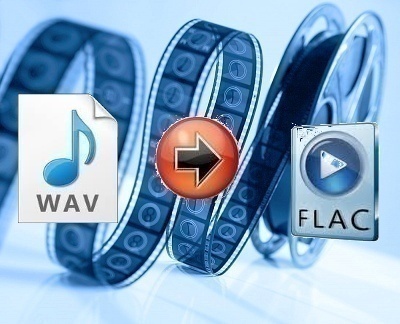
A continuación se detallan los motivos por los que debe convertir WAV a FLAC:
Para este método, recomendamos usar DumpMedia Video Converter. DumpMedia es un conversor, descargador, editor y reproductor de audio y video todo en uno potente y de alta velocidad. Disfrute de la comodidad de una interfaz amigable equipada con muchas funciones para satisfacer todas sus necesidades de audio y video. El software admite muchos formatos, incluidos MPEG, 3GP, FLV, MKV, AVI, WMV, MOV, MP4 junto con otros formatos de audio y video normales..
Descargar gratis Descargar gratis
DumpMedia también le permite mejorar la calidad de su video aumentando su resolución convirtiéndolo de SD a HD y viceversa.
Para convertir su audio WAV a formato FLAC, descargue primero el software y siga los pasos a continuación:
Paso 1: lanza el DumpMedia Video Converter
Paso 2: agrega tus archivos de audio WAV a la aplicación
Paso 3: elija FLAC como formato de salida y seleccione la carpeta de destino
Paso 4: Comience el proceso de conversión
Después de descargar el DumpMedia instalador, inicie la aplicación siguiendo los pasos a continuación para WinSistemas operativos Windows y MacOS.
Para los ensayos clínicos de CRISPR, Winusuarios de dows :
Para usuarios de MacOS :
Haga clic en el botón Agregar archivos ubicado en la sección superior izquierda de la interfaz para importar sus archivos o puede arrastrarlos y soltarlos directamente en la interfaz principal.

Busque el elemento Convierta todas las tareas a texto en la esquina superior derecha de la interfaz. Seleccione FLAC como el formato de salida. En la parte inferior de la interfaz, haga clic en el botón Examinar y busque en su computadora la carpeta de destino deseada de los archivos convertidos.
Haga clic en el botón Convertir para comenzar la conversión de su archivo WAV. Espera a que se complete la conversión.

Para convertir su archivo WAV a FLAC usando Convertio, siga estos pasos:
Paso 1. Navega al sitio web de Convertio.
Navegue al sitio web de Convertio y pegue el enlace de los archivos
Paso 2. Sube tu archivo de audio al sitio web.
Cargue su archivo de audio arrastrándolo a la página o seleccionándolo desde su computadora, Dropbox, Google Drive o ingresando la URL.
Paso 3. Elija FLAC como formato de salida.
Haga clic en el menú desplegable. flecha en el lado derecho de la etiqueta y elija FLAC.
Paso 4. Comienza el proceso de conversión.
Haga clic en el botón Convertir y espere a que su archivo WAV se convierta.
Paso 5. Descarga tu archivo FLAC convertido a tu computadora.
Haga clic en el botón Descargar. Aparecerá una nueva ventana que le permitirá elegir la ubicación del archivo donde desea guardar su archivo de audio FLAC. Elija la ubicación deseada y cambie el nombre del archivo si es necesario. Haga clic en el botón Guardar y espere a que termine la descarga.
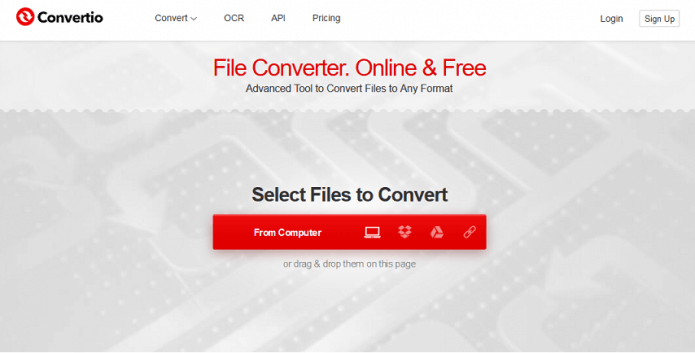
Para convertir su archivo WAV a FLAC usando Online-Convert.com, siga estos pasos:
Paso 1. Navegue al sitio web del convertidor de audio de Online-Convert.com.
Copie y pegue el enlace de online-convert.com en la barra de direcciones de su navegador.
Paso 2. Sube tu archivo de audio al sitio web.
Desplácese hacia abajo hasta que vea un cuadro de rectángulo verde. Puede arrastrar su archivo WAV a ese cuadro verde o puede haga clic en el botón Elegir archivos para subir su archivo Espera a que tu archivo termine de cargarse.
Paso 3. Comienza el proceso de conversión.
Haga clic en el botón verde Iniciar conversión. Espera a que termine la conversión.
Paso 4. Guarde el archivo FLAC convertido en su computadora.
Una vez completada la conversión, se lo dirigirá a una nueva página y aparecerá una nueva ventana que le permitirá elegir la ubicación del archivo donde desea que se guarde su audio FLAC. Elija la ubicación deseada y cambie el nombre del archivo si es necesario. Haga clic en el botón Guardar. Espera a que termine la descarga.
Para convertir su archivo WAV a FLAC usando Media.io, siga estos pasos:
Paso 1. Navega al sitio web del convertidor de audio de Media.io.
Copie y pegue este enlace del sitio web media.io en la barra de direcciones de su navegador.
Paso 2. Sube tu archivo WAV al sitio web.
Desplázate hacia abajo hasta que veas Arrastrar y soltar o presionar para agregar archivo. Puede arrastrar su archivo WAV a ese cuadro o puede haga clic en el botón + para subir tu audio. Una ventana nueva aparecerá. Elija el archivo WAV que desea convertir y luego haga clic en Aceptar.
Paso 3. Elija FLAC como formato de salida.
Haga clic en la flecha desplegable en el lado derecho de la etiqueta. Busque FLAC y haga clic en él.
Paso 4. Comienza el proceso de conversión.
Haga clic en el botón Convertir y espere a que termine la conversión.
Paso 5. Guarde el archivo FLAC convertido en su computadora.
Haga clic en el botón Descargar. Será dirigido a una nueva página. Cuando aparece una ventana que le permite elegir la ubicación del archivo donde desea guardar su archivo FLAC convertido, elija la ubicación deseada y cambie el nombre de archivo si es necesario. Haz clic en el botón Guardar. Espera a que termine la descarga.
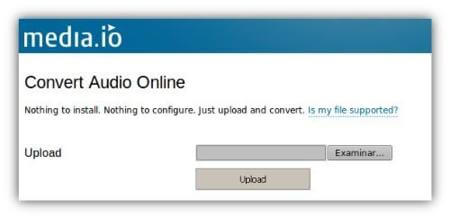
Para convertir su archivo WAV a FLAC usando la herramienta de conversión de archivos en línea de Zamzar, siga estos pasos:
Paso 1. Navegue al sitio web de Zamzar Online File Conversion.
Copie y pegue este enlace del sitio web de conversión de archivos en línea de Zamzar en la barra de direcciones de su navegador.
Paso 2. Sube tu archivo WAV al sitio web.
Haga clic en el botón Agregar archivos para seleccionar los archivos que desea convertir desde su computadora. También puede arrastrar y soltar sus archivos a la página o haga clic en el texto del enlace de selección para ingresar la URL de tu audio.
Paso 3. Elija FLAC como formato de salida.
En el botón desplegable Elegir formato, desplácese hacia abajo hasta que vea el Sección de Formatos de Música. Busque FLAC y haga clic en él.
Paso 4. Comienza el proceso de conversión.
Haga clic en el botón Convertir ahora. Espera a que termine la conversión. Se lo dirigirá a una nueva página una vez que se complete la conversión.
Paso 5. Descarga tu archivo FLAC convertido a tu computadora.
Haga clic en el botón Descargar. Aparecerá una nueva ventana donde puede elegir la ubicación del archivo donde desea guardar el audio convertido. Elija la ubicación deseada y cambie el nombre del archivo si es necesario. Haz clic en el botón Guardar. Espera a que termine la descarga.

Consejos Extras:: ¿Quieres saber cómo convertir archivos FLAC a archivos WAV? La publicación te dará una guía sorprendente. ¿Eres emocionante? Haga clic en el enlace rápidamente para encontrar la respuesta.
En este artículo, definimos y comparamos los formatos de audio WAV y FLAC y por qué debería convertir archivos WAV a FLAC. Los archivos WAV y FLAC son iguales en términos de calidad de audio, pero los archivos WAV tienen tamaños de archivo más grandes, por lo que los usuarios tienden a convertir sus archivos WAV a FLAC. Así que le dimos nuestro conversor WAV a FLAC en línea más recomendado, DumpMedia Video Converter y cuatro herramientas en línea entre las que puede elegir si prefiere usar un convertidor en línea:
Y dado que los archivos FLAC son ampliamente compatibles, puede disfrutar escuchando una larga lista de reproducción de su música favorita en muchos dispositivos sin preocuparse por los grandes tamaños de archivos producidos por el formato WAV. Con suerte, esta guía pudo ayudarlo con lo que está buscando. Feliz escuchando!
